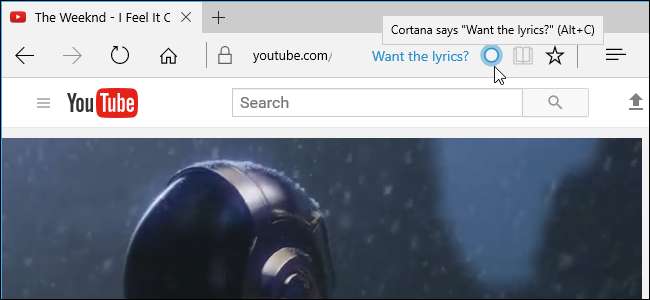
Comme les autres navigateurs modernes, Microsoft Edge inclut certaines fonctionnalités qui envoient vos données sur Internet. Certains d'entre eux envoient même l'historique de votre navigateur à Microsoft. Nous ne vous conseillons pas de désactiver toutes ces fonctionnalités, car elles font des choses utiles. Mais nous expliquerons ce que font les différentes options pour que vous puissiez prendre des décisions éclairées.
Pour parcourir simplement sans laisser de traces sur votre PC local, ouvrez un fenêtre de navigation privée en cliquant sur menu> Nouvelle fenêtre InPrivate.
Masquer le flux sur votre page Nouvel onglet
Lorsque vous ouvrez un nouvel onglet, Edge vous montre une liste des «meilleurs sites» que vous pourriez vouloir visiter, ainsi qu'un fil d'actualités, de météo et de sport alimenté par MSN. Si vous ne souhaitez pas qu'Edge contacte les serveurs de Microsoft pour télécharger ce contenu, vous pouvez le désactiver et utiliser un nouvel onglet plus minimal.
Cliquez sur le menu Edge> Paramètres pour accéder à ce paramètre et à d’autres. Sous «Ouvrir de nouveaux onglets avec», sélectionnez «Une page vierge» si vous souhaitez qu'une page vierge avec un champ de recherche ou «Meilleurs sites» pour afficher uniquement les meilleurs sites et masquer le fil d'actualité.
La «page d'accueil» d'Edge affichera toujours le fil d'actualités lorsque vous ouvrez une nouvelle fenêtre Edge. Pour masquer le flux lorsque vous lancez Edge, cliquez sur la case «Ouvrir Microsoft Edge avec» et sélectionnez «Nouvelle page à onglet». Vous pouvez également sélectionner «Pages précédentes» pour rouvrir les pages que vous aviez ouvertes avant de fermer Edge, ou «Une ou plusieurs pages spécifiques» pour qu'Edge ouvre une ou plusieurs pages Web spécifiques.
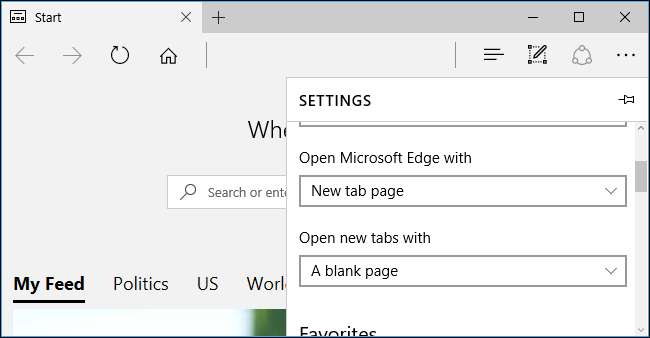
Choisissez si Edge synchronise les favoris, la liste de lecture et les mots de passe
Par défaut, Microsoft Edge synchronise automatiquement vos sites Web préférés et votre liste de lecture via le Compte Microsoft avec lequel vous vous connectez à Windows 10 . Vos favoris et votre liste de lecture seront les mêmes sur tous vos PC, et vous pourrez restaurer vos favoris simplement en vous connectant à un nouveau PC Windows 10 avec le même compte Microsoft.
Si vous ne souhaitez pas qu'Edge synchronise vos données, cliquez sur menu> Paramètres et désactivez l'option "Synchroniser vos favoris et votre liste de lecture". Edge le conservera sur votre PC local.
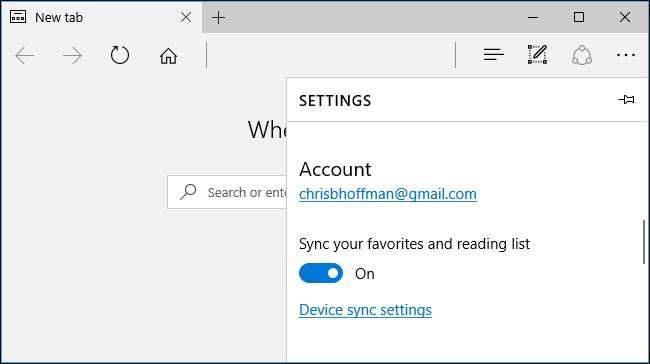
Si vous choisissez d'enregistrer les mots de passe dans Edge, Edge les stockera dans le Gestionnaire d'informations d'identification Windows . Windows 10 synchronisera également vos mots de passe enregistrés entre vos appareils par défaut.
Pour choisir si Edge synchronise ou non les mots de passe enregistrés, cliquez sur «Paramètres de synchronisation de l'appareil» ici ou accédez à Paramètres> Comptes> Synchroniser vos paramètres. Activez ou désactivez l'option «Mots de passe».
Vous pouvez également contrôler les autres types de données synchronisées sous Windows 10 ici.

Configurer les paramètres de confidentialité et de service d'Edge
Edge a d'autres paramètres de confidentialité. Pour les trouver, faites défiler vers le bas du volet Paramètres et cliquez sur le bouton «Afficher les paramètres avancés».
Faites défiler jusqu'à la section «Confidentialité et services» pour trouver ces options.
- Proposer d'enregistrer les mots de passe : Edge vous proposera d'enregistrer les mots de passe et de les synchroniser par défaut, mais vous pouvez désactiver cette option et Edge n'enregistrera pas les mots de passe. Dans tous les cas, ils ne seront synchronisés entre vos appareils que si le paramètre de synchronisation "Mots de passe" est activé. Si vous désactivez cette option, Edge ne stockera que les mots de passe enregistrés sur votre propre PC.
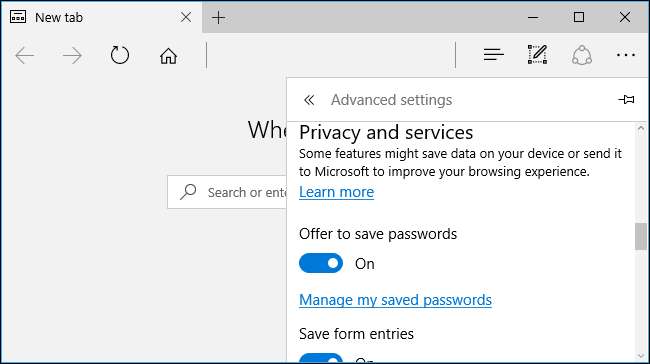
- Enregistrer les entrées du formulaire : Edge enregistrera ce que vous tapez dans les formulaires sur les pages Web, vous permettant de remplir rapidement les formulaires avec votre nom, votre adresse et d'autres détails à l'avenir. Ces données ne sont pas synchronisées avec votre compte Microsoft, elles sont donc simplement enregistrées sur votre PC.
- Envoyer des demandes Ne pas suivre : Si vous activez cette option, Microsoft Edge enverra une demande «Ne pas suivre» avec votre trafic de navigation Web. La plupart des sites Web ignorent cette demande , donc ce n’est pas une solution miracle.
- Demandez à Cortana de m'aider dans Microsoft Edge : Cortana est activé par défaut dans Edge et affiche les informations relatives à ce que vous visitez. Par exemple, lorsque vous regardez un clip vidéo, Cortana vous demandera si vous voulez les paroles. Microsoft documentation indique que votre historique de navigation Web est envoyé à Microsoft si vous utilisez Cortana dans Edge. Vous pouvez désactiver l'intégration Cortana pour éviter que cela ne se produise.

EN RELATION: Comment changer Microsoft Edge pour rechercher sur Google au lieu de Bing
- Afficher les suggestions de recherche au fur et à mesure que je tape : Edge enverra tout ce que vous saisissez dans votre barre d'adresse à votre moteur de recherche. Bing par défaut, bien que vous puissiez le changer pour Google ou un autre moteur de recherche à partir d'ici et vous montrer des suggestions pendant que vous tapez. Si vous désactivez cette option, Edge n'enverra les recherches à votre moteur de recherche que lorsque vous appuyez sur Entrée.
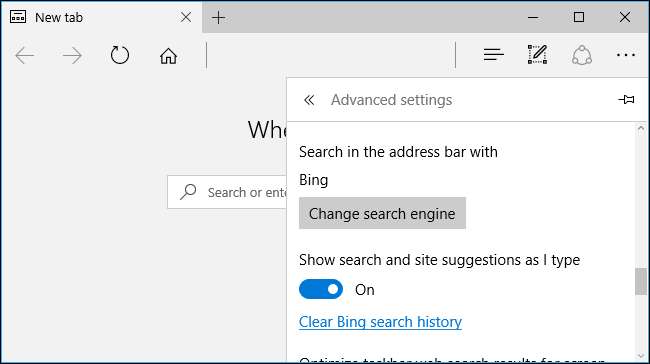
EN RELATION: Effacer vos cookies tout le temps rend le Web plus ennuyeux
- Biscuits : Par défaut, Edge accepte tous les cookies des sites Web. Les sites Web les utilisent pour enregistrer votre statut de connexion et d'autres préférences. Vous pouvez choisir de "Bloquer tous les cookies", mais vous ne pourrez plus vous connecter aux sites Web et le web sera plus ennuyeux . Vous pouvez également sélectionner "Bloquer uniquement les cookies tiers" pour bloquer les cookies, sauf s'ils proviennent du site Web précis que vous visitez. Les cookies tiers sont souvent utilisés par les réseaux de suivi publicitaires, par exemple, bien qu'ils puissent être utilisés à d'autres fins.
- Autoriser les sites à enregistrer des licences multimédias protégées sur mon appareil : Les sites Web de musique et de streaming vidéo qui utilisent DRM peuvent stocker des informations de licence sur votre PC. Si vous désactivez cette option, Netflix et d'autres sites Web de diffusion multimédia peuvent ne pas fonctionner correctement.
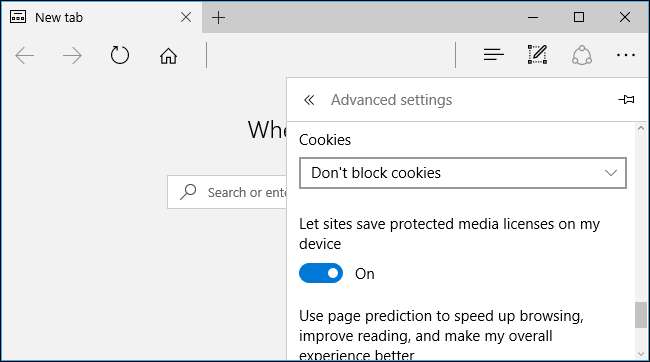
- Utilisez la prédiction de page pour accélérer la navigation, améliorer la lecture et améliorer mon expérience globale : Edge devine les liens sur lesquels vous pouvez cliquer sur les pages Web et précharge les pages Web qu'il pense que vous pourriez visiter pour accélérer votre navigation. Microsoft documentation indique que votre historique de navigation Web est envoyé à Microsoft si vous activez cette fonctionnalité. Vous pouvez désactiver cette option pour éviter cela, mais les pages Web peuvent être un peu plus lentes à charger.
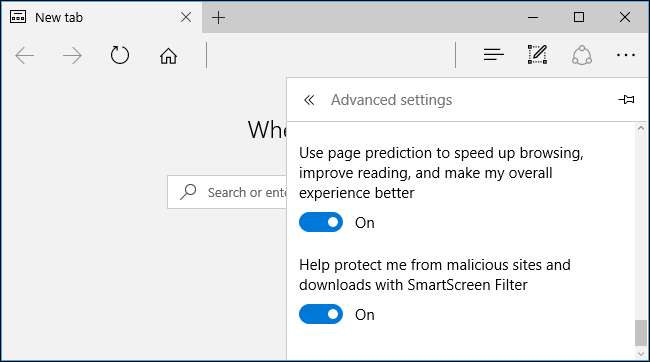
- Aidez-moi à me protéger des sites malveillants et des téléchargements avec Filtre SmartScreen : Lorsque vous visitez une page Web, Edge la compare à une liste de sites Web connus comme dangereux. Edge télécharge une liste de pages Web sûres pour accélérer les choses. Lorsque vous visitez un site Web, Edge le compare à la liste sur votre PC pour voir s'il est sûr. S'il n'apparaît pas dans la liste, Edge envoie l'adresse de la page aux serveurs de Microsoft pour voir si elle est dangereuse. Edge utilise également ce même processus pour vous protéger des téléchargements de fichiers dangereux. Nous ne vous recommandons pas de désactiver cette fonctionnalité, car elle vous protège des sites Web de phishing et de logiciels malveillants. Cependant, vous pouvez le désactiver pour empêcher Edge de vérifier les pages Web que vous visitez avec Microsoft.
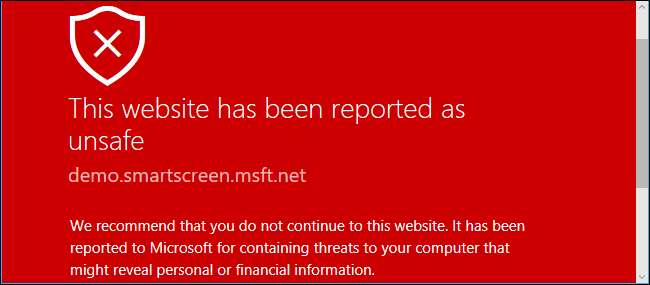
Comme le reste de Windows 10, Microsoft mettra automatiquement à jour le navigateur Edge via Windows Update, vous assurant ainsi de toujours disposer des dernières mises à jour de sécurité. Il n’existe aucun moyen de le désactiver, et vous ne devriez pas essayer. Les mises à jour de sécurité automatiques du navigateur Web sont importantes.







